Ako streamovať videá z počítača do systému Android cez Wi-Fi
Rôzne / / February 08, 2022
Pred niekoľkými dňami, keď som diskutoval o 5 doplnkoch Chrome, ktoré skutočne dokážu vylepšite svoj zážitok zo služby YouTube, Spomenul som, ako mi videá z YouTube pomáhajú pri varení a iných podobných činnostiach v domácnosti. Teraz ide o to, že keďže som nováčik, pokiaľ ide o umenie varenia, potrebujem pomoc krok za krokom pri príprave konkrétneho receptu.
Najhoršie na tom je, že mám obmedzené internetové pripojenie, a preto si tieto videá sťahujem a ukladám do notebooku. Zobrať si notebook do kuchyne (najmä ak je kuchár niekto ako ja) nie je vždy dobrý nápad. Samozrejme, môžem použiť svoj Android na pozeranie videí počas varenia, ale kopírovanie jedného videa za druhým na SD kartu každý deň tiež nie je možné.
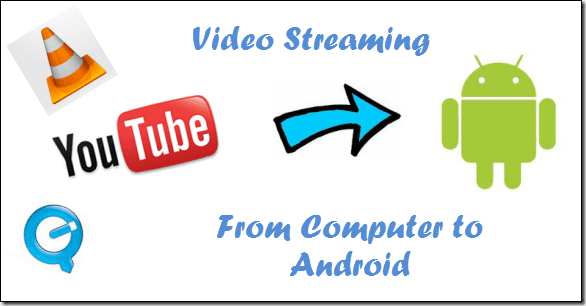
Najlepším riešením vyššie uvedeného problému bolo streamovanie videí z počítača do systému Android. V tomto procese sú videá stále na pevnom disku vášho počítača, ale môžete ich uložiť do vyrovnávacej pamäte a zobraziť ich v systéme Android cez Wi-Fi. Budeme používať bezplatnú aplikáciu s názvom Emitovať vykonať úlohu. Poďme sa teda pozrieť, ako sa to robí.
Skvelý tip: Ak váš dom nemá povolené Wi-Fi, môžete si z prenosného počítača vytvoriť smerovač Wi-Fi. Pozrite si nášho sprievodcu na ako môžete zmeniť svoj laptop na hotspot.
Kroky na streamovanie videí z počítača do systému Android
Krok 1: Uistite sa, že váš počítač aj droid sú pripojené k rovnakej sieti Wi-Fi a potom stiahnite a nainštalujte Emit App na vašom Androide a Vysielať server na vašom počítači. Aplikácia Emit je dostupná pre Windows, Mac a Linux.
Krok 2: Spustite na svojom počítači server Emit a začiarknutím možnosti Server Running spustite funkciu Emit. Klikni na tlačidlo Pridať smer pridajte priečinky, ktoré obsahujú vaše video, ktoré chcete streamovať na vašom Androide. Ak chcete zdieľať svoju knižnicu iTunes, začiarknite príslušnú možnosť.
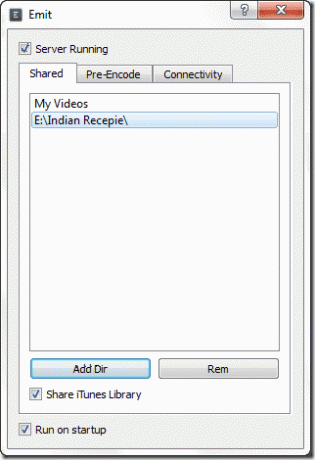
Krok 3: Poznamenajte si lokálnu IP adresu Wi-Fi, ku ktorej ste pripojení. Najjednoduchší spôsob, ako zistiť lokálnu IP adresu vášho počítača, je použiť ipconfig príkaz na príkazový riadok.
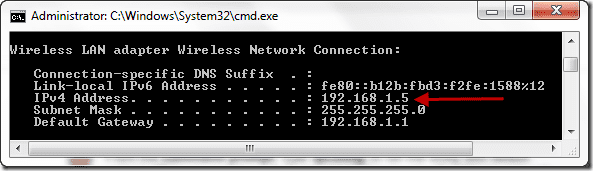
Krok 4: Teraz spustite aplikáciu Emit na svojom zariadení so systémom Android. Ak budete mať šťastie, aplikácia bude môcť automaticky pridať váš počítač ako server, ale ak sa tak nestane, stlačte softvérové tlačidlo nastavenia telefónu a vyberte Pridať server vykonať úlohu manuálne. Ďalej vyberte Lokálny server a zadajte adresu Wi-Fi počítača. Názov počítača môže byť ľubovoľný alias, ktorý vám pomôže zapamätať si, ku ktorému počítaču sa pripájate. To pomáha, keď máte servery spustené na viac ako jednom počítači.

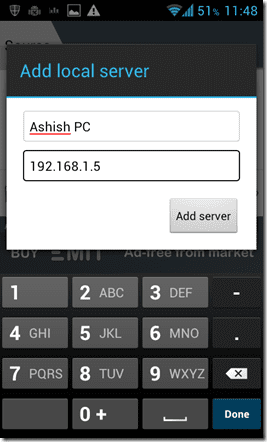
Poznámka: Ak sa vaša aplikácia nemôže pripojiť k vášmu počítaču, skontrolujte, či firewall neblokuje sieťový prístup aplikácie Emit.
Krok 5: Po pripojení k počítaču aplikácia zobrazí zoznam všetkých priečinkov, ktoré zdieľa server. Teraz už len prejdite na svoje video a dotknite sa ho, aby ste ho prehrali.
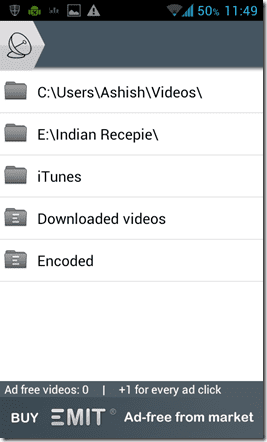
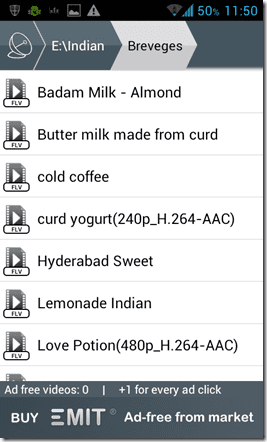
Videá sa budú prehrávať, ako keby sa prehrávali z vašej SD karty, ale keď sa pokúsite video pretočiť dopredu alebo dozadu, môžete zaznamenať určité oneskorenie (pre ukladanie do vyrovnávacej pamäte). Ak používate verziu s podporou reklám, môžete vidieť niektoré reklamy v ponuke a vo videách, ale ak sa vám aplikácia páči, môžete si vybrať profesionálnu verziu a užiť si videá bez reklám.

Môj verdikt
Emit je vynikajúca aplikácia na streamovanie videa pre Android. Aplikácia podporuje živé vysielanie, a preto nemusíte čakať, kým sa za vás načíta plné video. Prehral takmer všetky bežné video súbory (niekoľko s vloženými titulky) bez akýchkoľvek závad a straty kvality.
To si myslím o Emitovi, ale určite by som rád poznal vaše názory a to, ako to pre vás fungovalo. Používatelia Androidu, vyskúšajte a komentujte.
Posledná aktualizácia 3. februára 2022
Vyššie uvedený článok môže obsahovať pridružené odkazy, ktoré pomáhajú podporovať Guiding Tech. Nemá to však vplyv na našu redakčnú integritu. Obsah zostáva nezaujatý a autentický.



